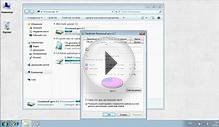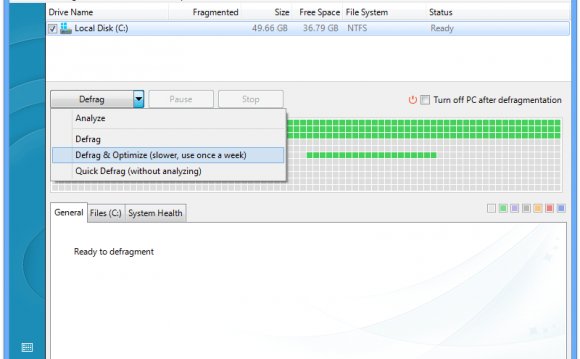
 Дефрагментация диска в Windows 8 – это уникальный процесс, который объединяет фрагментированные данные одного тома. Это приводит к повышению скорости чтения файлов. Откуда берутся фрагментированные данные? Дело в том, что в операционной системе пользователи постоянно копируют, удаляют и изменяют те или иные файлы. Но в результате внесения таких изменений они могут сохраняться в разных секторах (местах) тома (винчестера). При этом стоит отметить, что изменяется расположение не самого файла, а только участков тома, на которых сохранены биты данных.
Дефрагментация диска в Windows 8 – это уникальный процесс, который объединяет фрагментированные данные одного тома. Это приводит к повышению скорости чтения файлов. Откуда берутся фрагментированные данные? Дело в том, что в операционной системе пользователи постоянно копируют, удаляют и изменяют те или иные файлы. Но в результате внесения таких изменений они могут сохраняться в разных секторах (местах) тома (винчестера). При этом стоит отметить, что изменяется расположение не самого файла, а только участков тома, на которых сохранены биты данных.
По прошествии длительного времени файл и том фрагментируются (разбиваются на фрагменты, которые располагаются в разных местах тома). Это, в свою очередь, приводит к замедлению работы системы. К счастью, для пользователей разработчики Windows 8 предусмотрели такой эффект и предоставили встроенную программу для дефрагментации дисков.
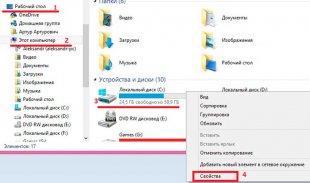 Как выполнить дефрагментацию
Как выполнить дефрагментацию
Существует два способа выполнения оптимизации:
- Встроенными средствами.
- При помощи сторонних программ.
Как было сказано выше, операционная система имеет встроенное средство для выполнения дефрагментации. Более того, служба позволяет настроить расписание, что избавляет вас от необходимости постоянно запускать ее. Вы можете установить плановую проверку и оптимизацию, к примеру, один раз в 3 месяца. Этого будет вполне достаточно. Но, как это сделать? Давайте рассмотрим оба варианта подробнее.
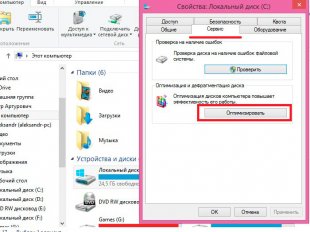 Встроенные службы Windows 8
Встроенные службы Windows 8
Для запуска службы просто откройте файловый менеджер. В левом меню найдите раздел «Рабочий стол». Откройте его и найдите «Этот компьютер». Откройте его.
Теперь у вас есть доступ к вашим винчестерам. Выберите тот жесткий диск, который необходимо оптимизировать и нажмите на него правой кнопкой мышки. Выберите «Свойства». Дальше, откройте вкладку «Сервис». Здесь вы увидите два варианта, один из которых называется «Оптимизация и дефрагментация».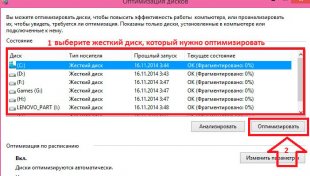 Выберите его.
Выберите его.
Далее, откроется окно, в котором вы сможете выбрать нужный винчестер. Немного ниже нажмите кнопку «Оптимизировать».
После этого система самостоятельно выполнит анализ и дефрагментацию. Также немного ниже есть кнопка «Изменить параметры». Если ее нажать, то вы сможете настроить расписание. Появится окно, в котором потребуется выбрать как часто будет выполняться процедура. На выбор имеется три варианта:
Появится окно, в котором потребуется выбрать как часто будет выполняться процедура. На выбор имеется три варианта:
- Ежедневно.
- Еженедельно.
- Ежемесячно.
Рекомендуется выбирать последний вариант. Также в окне вы сможете выбрать жесткие диски, которые будут оптимизированы.
Видео на тему